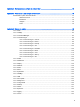HP ThinPro 5.0 - Administrator's Guide
3 Navegar pela interface
Este capítulo descreve os tópicos a seguir:
●
Usar a barra de tarefas
●
Usar os controles do Gerenciador de Conexão
●
Exibir informações do sistema
Usar a barra de tarefas
Tabela 3-1 Componentes da barra de tarefas
1 Gerenciador de Conexão—Use para iniciar, parar, adicionar, editar e excluir conexões remotas.
Consulte Usar os controles do Gerenciador de Conexão na página 5 para obter mais informações.
2 Painel de Controle—Use para configurar o cliente, alternar entre Modo de Administrador e o Modo de
Usuário e verificar se há atualizações de software. Consulte Visão geral do Painel de Controle
na página 7 para obter mais informações.
3 Informações do Sistema—Use para ver informações do sistema, da rede e do software sobre o
cliente. Consulte Exibir informações do sistema na página 6 para obter mais informações.
4 Área de aplicativos—Exibe os ícones dos aplicativos abertos no momento.
DICA: Para selecionar um aplicativo e trazê-lo para o primeiro plano, você pode segurar Ctrl+Alt e
pressionar Tab várias vezes.
5 Bandeja do sistema—Oferece acesso rápido ao mixer de áudio e ao teclado virtual e exibe o status
atual da rede. Se o idioma estiver definido como chinês, japonês ou coreano, um ícone também será
exibido oferecendo acesso rápido aos controles do SCIM (Smart Common Input Method -- Método de
Entrada Comum Inteligente).
6 Data e hora—Exibe a data e a hora atuais. Clique para acessar as configurações de data e hora.
7 Botão Liga/Desliga—Use para efetuar logout, reiniciar ou desligar o cliente.
4 Capítulo 3 Navegar pela interface